eclipse安装教程,小猪教您eclipse怎么安装
- 时间:2018年06月13日 09:51:52 来源:魔法猪系统重装大师官网 人气:3087
Eclipse 是一个开放源代码的、基于 Java 的可扩展开发平台,专注于为高度集成的工具开发提供一个全功能的、具有商业品质的工业平台,想要学习Java第一步就是装eclipse,那么eclipse怎么安装?下面,小编给大家带来了安装eclipse的图文教程。
eclipse作为Java开发的重要工具,在程序猿的电脑上是必不可少的,安装正版才能码出好代码,很多人都需要用到,那eclipse如何安装呢?很多喜欢编程的人,往往由于不会安装编程软件而发愁。下面,小编跟大家介绍安装eclipse流程了。
eclipse怎么安装
点击刚下载好的eclipse-inst-win64.exe,开始安装,出现如下界面,第一个是标准java 开发,第二个是企业版,第三个是C/C++,第四个是java web,第五个是PHP,所以选择第一个。
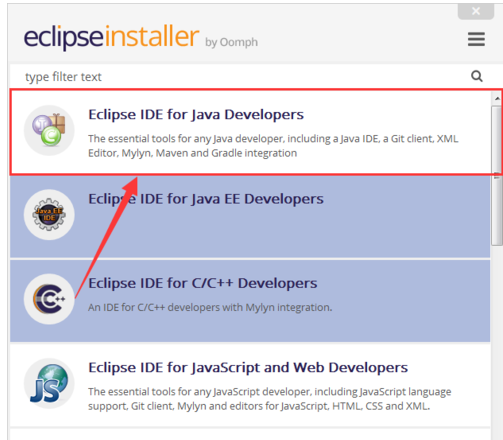
安装载图1
然后选择安装路径,建议不要安装在C盘,路径下面的两个(创建开始菜单、创建桌面快捷方式)可根据需要自行选择,点击INSTALL,开始安装。
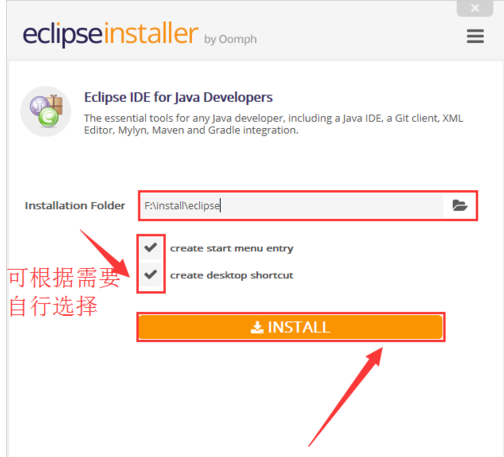
开放源代码载图2
出现安装协议,点击accpt now,否则不能安装。
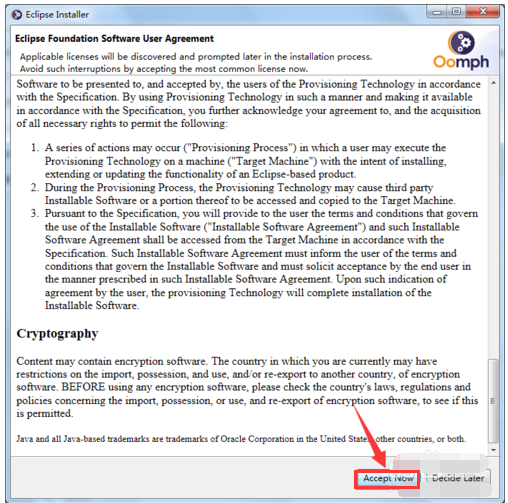
开发软件载图3
接着耐心等待安装完成。
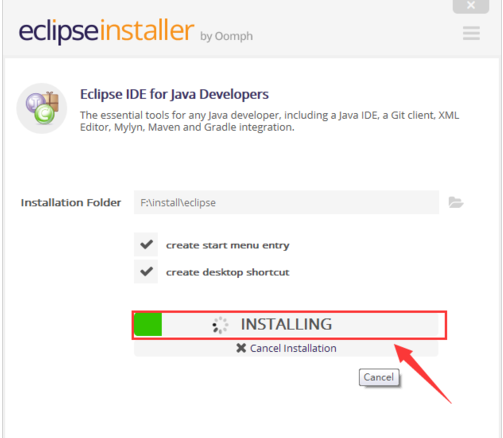
开发软件载图4
安装完成,点击LAUNCH
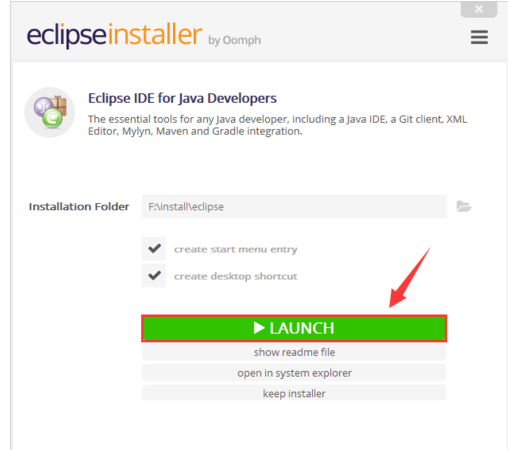
安装载图5
最后选择workpace的目录,可以设为默认目录,也可以每次创建项目的时候再根据需要选择合适的路径。
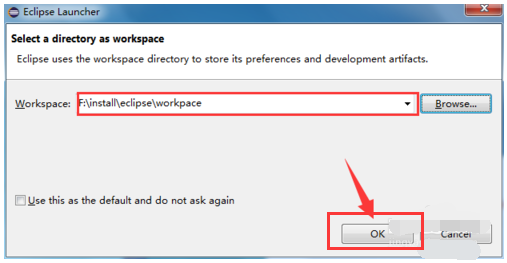
安装载图6
接下来就可以根据需要创建项目进行java编程了
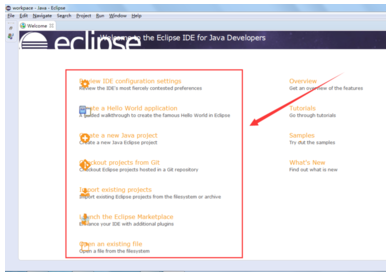
eclipse载图7
以上就是安装eclipse流程了。
开放源代码,eclipse,开发软件,安装








